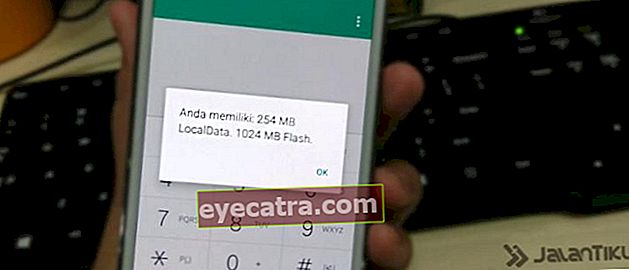3 måder at kombinere fotos let på mobiltelefon og pc
Sådan kombineres fotos på en mobiltelefon eller pc ved hjælp af en sej applikation med resultater svarende til Photoshop. Let at bruge amatør!
Hvordan kombinerer du fotos på din mobiltelefon eller pc let og enkelt, når du har brug for det hurtigt og tæt? Er det svært?
Et foto kan gemme tusindvis af historier. Især i denne sofistikerede æra, hvor fotos kan redigeres efter ønske meget let og praktisk.
Dette understøttes af eksistensen af forskellige fotoredigeringssoftware og applikationer såsom Adobe Photoshop. Faktisk understøtter applikationer på Android-smartphones også billedredigering.
En af de billedredigeringsteknikker, der stadig er ret almindelige i dag, kombinerer flere fotos i et ramme, bande.
Nå, for dem af jer, der ønsker at prøve at kombinere flere fotos, men ikke ved hvordan, denne gang vil ApkVenue give dig tip om hvordan man kombinerer fotos på Android, pc eller online!
Sådan kombineres fotos til en
Vil du sende billeder på populære sociale medier som Instagram? Prøv, deh, lav et indlæg, der indeholder flere fotos i en ramme! Garanteret cool!
For dem der ikke ved hvordan man kombinerer 2 fotos til 1, kan du følge den tutorial, som ApkVenue har udarbejdet nedenfor!
Sådan kombineres fotos på mobil
Vil du prøve at kombinere fotos på en iPhone eller Android, fordi du ikke har en bærbar computer? Rolige! Mange apps indeholder kantløse fotos, der kan downloades gratis i App Store og Play Store.
Her bruger ApkVenue eksemplet med to fotoredigeringsapplikationer i celebgram-stil, nemlig QuickGrid, Cut + Mix Studioog PicsArt.
1. Sådan kombineres QuickGrid-fotos
For det første vil ApkVenue kombinere to fotos til et ved hjælp af applikationen QuickGrid. Denne applikation er faktisk berømt som et fotoredigeringsprogram i en.
Trin 1 - Download QuickGrid-applikationen
- For at gøre, hvordan man sammensætter fotos, skal du have applikationen først, før du redigerer, bande. Jaka har sat nedenstående link:

Trin 2 - Opret en collage

- Når du er installeret, skal du åbne applikationen og vælge Collage. Derefter skal du vælge de fotos, der skal kombineres. Du kan foretage forskellige justeringer for at forbedre dine fotos.

I så fald vil resultatet se ud som billedet ovenfor. Virkelig let, ikke?
2. Sådan kombineres Studio Cut + Mix-fotos
Hvis du vil kombinere Photoshop-stil fotos, er der også et fotoredigeringsprogram, der ligner et rigtigt. Ansøgningens navn er Cut + Mix Studio. Garanteret, metoden er ikke kompliceret!
Trin 1 - Download programmet Cut + Mix Studio
- Ligesom før skal du også først downloade applikationen for at kunne prøve at kombinere 2 fotos. ApkVenue har sat nedenstående link:

Trin 2 - Vælg et primært foto

- Åbn appen, og tryk på plus-knap (+) som er i bunden. Vælg et foto, som du vil kombinere.
Trin 3 - Fjernelse af den anden fotobaggrund

Tilføj et andet foto med et tryk på en knap Tilføje den i nederste venstre hjørne.
Du kan slippe af med unødvendige dele ved at fjerne fotobaggrunden. For at gøre dette skal du trykke på saksikonet øverst.
Trin 4 - Kombination af fotos

- Derefter er alt hvad du skal gøre, at foretage justeringer, så fotos ser sammen. Resultatet vil se ud som billedet ovenfor, bande.
3. Sådan kombineres fotos på PicsArt
Hvem er ikke bekendt med denne bedste iPhone- og Android-billedredigeringsapplikation? Udover at have mange interessante filtre viser PicsArt sig også at være i stand til at kombinere fotos, ved du!
Metoden er også rigtig let! Du skal bare følge de trin, som ApkVenue beskriver nedenfor, så dine billedresultater er, hvad du vil, bande!
Trin 1 - Installer PicsArt-applikationen
- Først skal du først downloade og installere PicsArt-applikationen. ApkVenue har udarbejdet nedenstående link:
 PicsArt Foto- og billedbehandlingsapps DOWNLOAD
PicsArt Foto- og billedbehandlingsapps DOWNLOAD Trin 2 - Åbn PicsArt-appen
- Når du er installeret, skal du åbne PicsArt-applikationen. Tryk derefter på plus-knap (+) i det nederste centrum. Klik derefter på menuen Gitre.

Trin 3 - Vælg fotos
- Vælg flere fotos, som du vil kombinere. Tryk derefter på piletasterne i øverste højre hjørne, bande.

Trin 4 - Juster foto og position
- På dette tidspunkt kan du klare layout, forhold, position, så længe grænselinje mellem fotos. Arranger som du ønsker.

Trin 5 - Udført
- Når du er færdig, kan du trykke på pileknappen i øverste højre hjørne af skærmen. Du kan fortsætte med at redigere det eller gemme det direkte i mobiltelefongalleriet.

Sådan kombineres fotos på pc
At lave billedredigering på en mobiltelefon føles ustabilt, fordi vi kun kan stole på vores fingers kløhed.
Derfor giver ApkVenue dig også, hvordan du kombinerer fotos på en pc. Der er to fotoredigeringsprogrammer på pc'en, som ApkVenue vil bruge, nemlig Adobe Photoshop og Paint.
1. Sådan kombineres Photoshop-fotos
Ifølge Jaka er den mest pålidelige software til at kombinere fotos at bruge Adobe Photoshop.
Denne software har mere end komplette funktioner til bare at kombinere fotos. Jaka vil fortælle dig hvordan.
Trin 1 - Download Adobe Photoshop-applikationen
- Først skal du have en ansøgning om at kombinere disse fotos først. Du kan downloade det gratis via nedenstående link:
 Adobe Systems Inc. Foto- og billedbehandlingsapps DOWNLOAD
Adobe Systems Inc. Foto- og billedbehandlingsapps DOWNLOAD Trin 2 - Opret et nyt lærred

- Hvis Photoshop allerede er installeret på din bærbare computer eller pc, skal du oprette et nyt lærred med den ønskede størrelse. Her bruger ApkVenue et mål 1280x640.
Trin 3 - Tilføjelse af billeder

- Indsæt de fotos, du vil kombinere, i Photoshop. Metoden er let, du er nok Træk og slip fra File Exploler. Resultatet vil se ud som det ovenstående.
Trin 4 - Efterbehandling

- Hvis du vil se lidt mere professionel ud, kan du drage fordel værktøjer som Magnetisk Lasso så billedet ser naturligt blandet ud.
Ovenstående billede er et eksempel på brug Magnetisk Lasso at kombinere fotos for at få det til at ligne den ægte vare.
2. Sådan kombineres malingsbilleder
Hvis din bærbare computer ikke er stærk nok til at køre applikationer så tunge som Adobe Photoshop, behøver du ikke blive afskrækket, fordi du kan bruge applikationen Maling! Bare se på nedenstående trin!
Trin 1 - Vælg et af de fotos, du vil bruge

- Åbn Paint, og vælg derefter et foto, du vil kombinere. Højreklik og vælg Redigere.
Trin 2 - Udvid Paint Canvas

- Når billedet er åbent i Paint-applikationen, skal du trække den lille prik i nederste højre hjørne for at øge størrelsen på lærredet.
Trin 3 - Tilføj endnu et billede

- Tilføj andre billeder, du vil kombinere ved at vælge menuen Indsæt> Indsæt fra. Vælg det ønskede billede
Trin 4 - Juster fotolayout

Juster placeringen af billedet efter smag og ønske. Færdig! Du kan kombinere så mange fotos, som du vil.
Sådan kombineres fotos online
Hvis du ikke vil gider at downloade applikationer eller software, skal du ikke bekymre dig. Du kan stadig prøve at kombinere flere fotos til et online.
Der er mange sider, der leverer denne service, men ApkVenue giver et eksempel ved hjælp af webstedet photojoiner.net.
Trin 1 - Gå ind på Photo Joiner Site

- Indtast adressen Fotosamler i adresse bar eller du kan bare søge på Google.
Trin 2 - Valg af collage

- Derefter kan du beslutte collage afhængigt af hvor mange fotos, du vil kombinere.
Trin 3 - Tilføjelse af fotos

For at tilføje et foto skal du klikke på knappen Åbn øverst. Senere vises det billede, du uploader, til højre.
At sætte det ind collage, du skal bare gøre Træk og slip Virkelig let, ikke?
Bonus: App-kombination af fotos uden linjer
Vil du lave et billedgitter, aka en kombination af flere fotos uden at begrænse linjer? I så fald kan du bruge et program, der giver dig mulighed for at overlejre disse linjer.
Så ApkVenue har en anbefaling applikation til at kombinere fotos som du kan se fuldt ud i artiklen nedenfor, bande.
 VIS ARTIKLER
VIS ARTIKLER Det er hvordan man kombinerer fotos på Android, PC og online, hvilket er meget let og ikke kompliceret.
Nu kan du kombinere dine fotos lettere, enkelt og hurtigt. Held og lykke!
Læs også artikler om Foto eller andre interessante artikler fra Fanandi Prima Ratriansyah.